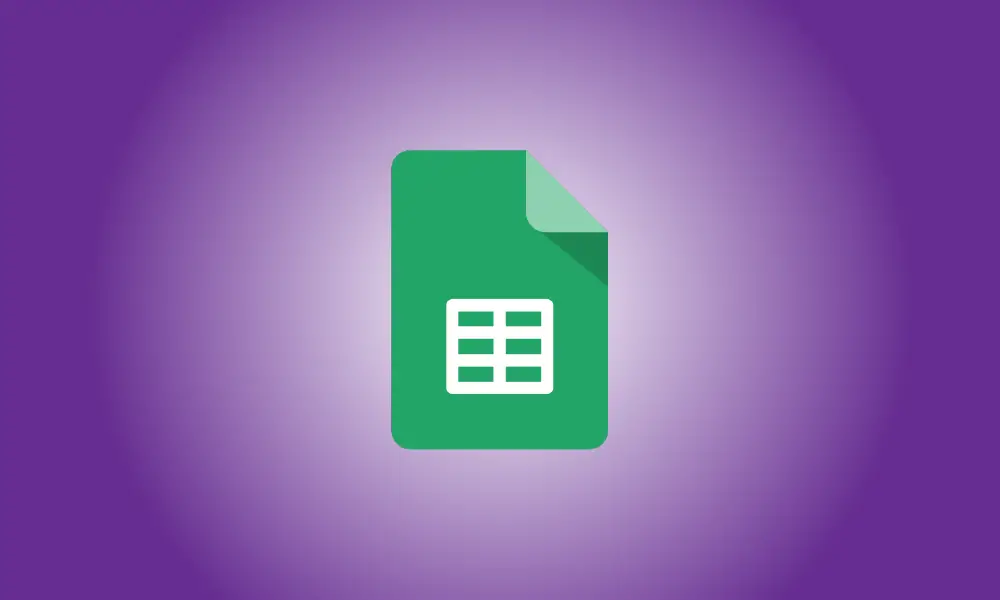소개
Google 스프레드시트의 채우기 기능을 사용하면 연속된 데이터를 간단하게 입력할 수 있습니다. 시리즈의 숫자를 높이거나 낮추거나 배열의 모든 셀을 채우려면 SEQUENCE 함수를 고려하십시오.
SEQUENCE 함수는 여러 면에서 채우기 기능과 유사하지만 가장 유용하게 만드는 것은 선택적 매개변수입니다. 범위의 열과 행을 채우고 싶으십니까? 525에서 시작하여 18까지 내려가고 싶으십니까? 이들 각각에 대해 날짜를 사용하는 것은 어떻습니까? 다음은 다음을 사용하여 할 수 있는 일입니다. Google 스프레드시트의 SEQUENCE 함수.
SEQUENCE 기능에 관하여
함수의 구문은 SEQUENCE(행, 열, 시작, 단계)이며 첫 번째 매개변수만 필요합니다.
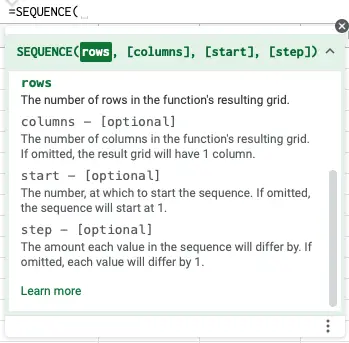
행: 채울 행 수입니다.
열: 채울 열 수입니다. 수식은 지정되지 않은 경우 하나의 열을 가정합니다.
시작: 시리즈를 시작할 번호입니다. 누락된 경우 수식은 1에서 시작합니다.
단계: 계열의 각 숫자가 증가하거나 감소하는 양입니다. 각 숫자를 생략하면 수식은 1씩 올립니다.
SEQUENCE 기능을 사용하십시오.
SEQUENCE 함수와 그 매개변수를 어떻게 활용하는지 살펴보자.
이 수식을 사용하여 선택적 인수에 대한 기본값을 사용하여 기본 일련의 정수로 한 열의 10개 행을 채웁니다.
=SEQUENCE(10)
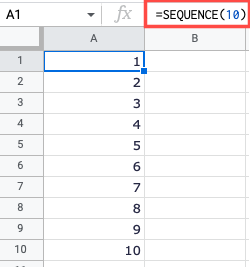
다른 두 개의 선택적 인수에 대한 기본값을 사용하여 10개의 행과 2개의 열을 채우는 일련의 정수에 대해 다음 공식을 사용합니다.
=SEQUENCE(10,2)
시리즈의 방향에 유의하십시오. 마치 단락을 읽는 것처럼 오른쪽으로, 왼쪽으로, 다시 오른쪽으로 채워집니다.
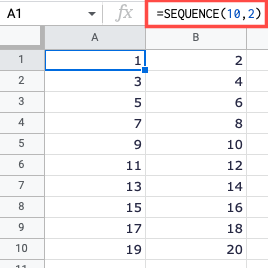
행과 열의 수는 같지만 35로 시작하는 계열의 경우 다음 공식을 적용합니다.
=SEQUENCE(10,2,35)
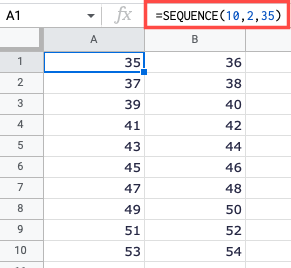
35에서 시작하여 10씩 증가하는 행과 열 수가 같은 계열의 경우 다음 공식을 적용합니다.
=SEQUENCE(10,2,35,10)
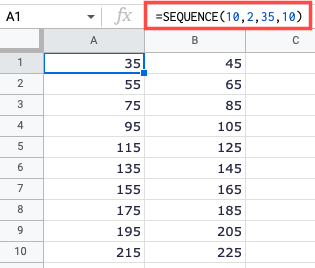
동일한 정수 시퀀스를 늘리는 대신 10만큼 낮추려면 다음 공식을 적용합니다.
=SEQUENCE(10,2,35,-10)
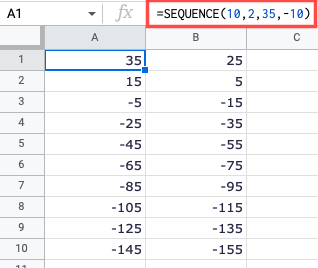
세포 참조를 포함한 서열
원하는 경우 시작 및 단계 매개변수에 대한 셀 참조를 활용할 수 있습니다. 예를 들어 B2 셀에서 숫자 5로 시작하는 10개의 행과 2개의 열을 채웁니다.
=SEQUENCE(10,2,B2)
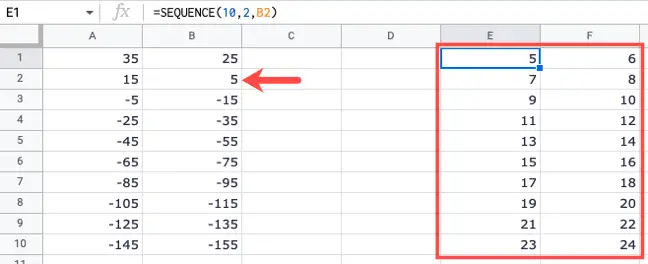
이 경우 동일한 매개변수를 사용하지만 각 정수에 B1 열의 값인 25를 곱합니다.
=SEQUENCE(10,2,B2,B1)
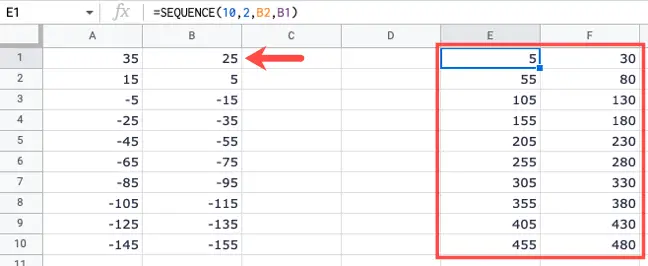
B1 셀의 값만큼 숫자를 줄이려면 단계 셀 참조 앞에 음수 기호를 사용합니다.
=SEQUENCE(10,2,B2,-B1)
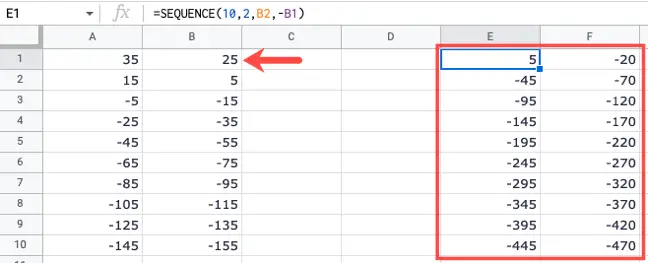
날짜의 순서
SEQUENCE 함수의 한 가지 제한 사항은 문자와 같은 텍스트를 채우는 데 사용할 수 없다는 것입니다. 그러나 연속된 날짜를 채워야 하는 경우 이 방법이 효과적입니다.
2022년 1월 1일에 시작하는 날짜로 10개의 행과 2개의 열을 채울 것입니다. 날짜 인수는 따옴표로 묶습니다.
=SEQUENCE(10,2,"2022년 1월 1일")
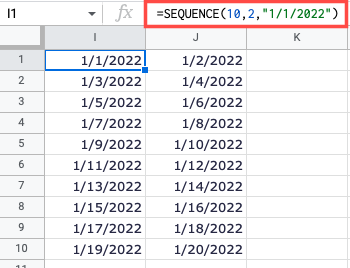
이제 날짜 집합을 10일 연장합니다.
=SEQUENCE(10,2,"1/1/2022",10)
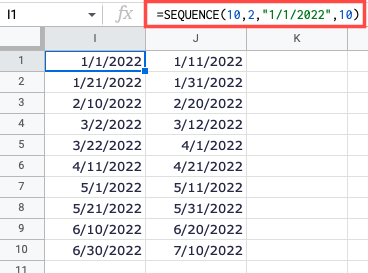
채우기 도구는 텍스트, 수식, 월 또는 일을 채우는 데 적합합니다. 다만, 특이한 경우로 연속된 숫자를 입력해야 하는 경우에는 Google 스프레드시트의 SEQUENCE 함수.